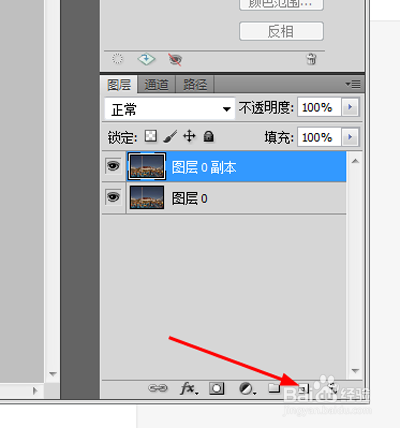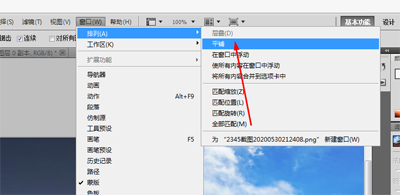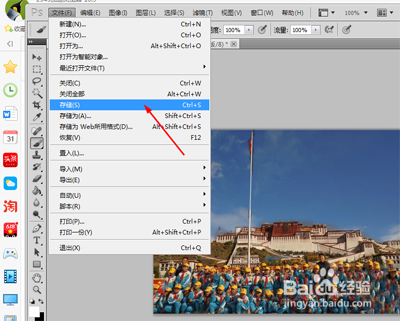photoshop如何给图片更换天空
1、首先在photoshop里面打开图片。并且----------复制图层。
2、然后再另外打开一张天气晴朗蓝天白云天空的图片。点击---------窗口-----平铺。
3、点击拖动工具把蓝天白云的照片拖动到另一张照片之上。
4、点击图层面板下面的蒙版工具----------建立蒙版。
5、点击画笔工具,除了天空在其他部位进行涂抹,那么涂抹过的部位就会变得比较清晰。露出原来照片的人物。
6、如果不慎涂错了,那么也不要紧,我们点击溱碳叛鹤前景色和背景色进行置换,就可以又恢复原来的状态。经过涂抹以后,我们可以看到天空已经给常明亮的蓝天白云状态,点击储存间进行储存。
7、 总结1.首先在photoshop里面打开图片。并且----------复制图层。2.然后再另外打开一张天气晴朗蓝天白云天空的图片。点击---------窗口-----平铺。3.点击拖动工具把蓝天白云的照片拖动到另一张照片之上。4.点击图层面板下面的蒙版工具----------建立蒙版。5.点击画笔工具,除了天空在其他部位进行涂抹,那么涂抹过的部位就会变得比较清晰。露出原来照片的人物。6.如果不慎涂错了,那么也不要紧,我们点击前景色和背景色进行置换,就可以又恢复原来的状态。经过涂抹以后,我们可以看到天空已经给常明亮的蓝天白云状态,点击储存间进行储存。
声明:本网站引用、摘录或转载内容仅供网站访问者交流或参考,不代表本站立场,如存在版权或非法内容,请联系站长删除,联系邮箱:site.kefu@qq.com。
阅读量:68
阅读量:70
阅读量:75
阅读量:24
阅读量:60